Come sbarazzarsi del rumore di fondo in Premiere Pro e il suo ausiliario
Adobe Premiere Pro è da allora uno dei più potenti programmi di editing multimediale. E Premiere Pro è ancora in vantaggio quando si tratta di riduzione del rumore di fondo. Potresti sapere come eseguire semplici modifiche in Premiere Pro, ma sei ancora confuso sulla pulizia del rumore di fondo dei tuoi file audio o video. Se è così, questo post è la soluzione perfetta per te; in cui puoi trovare tutti i passaggi e le informazioni necessarie per utilizzare Premiere Pro per rimuovere il rumore e risolvere questo problema minore. Pertanto, senza ulteriori indugi, iniziamo questa lettura completa.
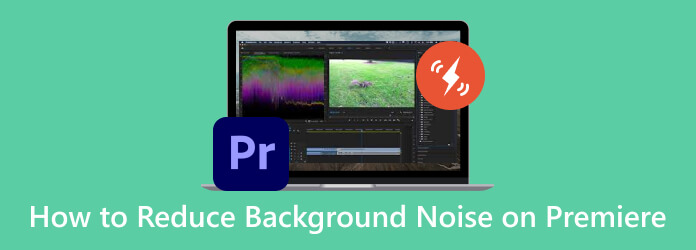
Hai assolutamente bisogno di Premiere Pro per rimuovere il rumore di fondo dal video o dall'audio registrato, ma da dove provengono i rumori? I rumori di sottofondo in un video sono causati da diversi fattori che influiscono maggiormente sul processo di registrazione del video. Il principale motivo comune risiede nei microfoni incorporati o nei microfoni esterni utilizzati su dispositivi di registrazione privi di funzionalità di cancellazione del rumore. Questi tipi di microfoni possono facilmente rilevare suoni di sottofondo, come clacson, folla e altri disturbi dall'ambiente, con conseguenti rumori di sottofondo non necessari.
Puoi utilizzare due metodi in Premiere Pro per eliminare il rumore dai tuoi video. Puoi utilizzare il suo Essential Sound Panel o il suo Denoiser Effect. Scopri di seguito come.
Ecco un metodo semplice ma avanzato che puoi inizialmente scegliere quando vuoi eliminare il rumore dal tuo file. È il modo moderno di Premiere Pro che presenta vari tipi di riduttori di rumore come DeHum, DeEss, Reduce Reverb e Reduce Rumble. Pertanto, ecco i passaggi da seguire quando si utilizzano i denoiser audio di Premiere Pro.
Avvia Premiere Pro e inizia abilitando il pannello Essential Sound. Vai al Finestra menu e fare clic su Suono essenziale pulsante per farlo. Questo richiederà il suddetto pannello di cui avrai bisogno.
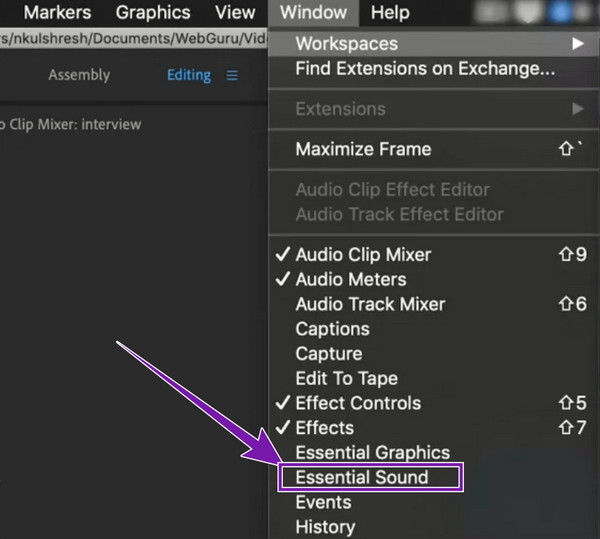
Quindi, ora puoi selezionare il file di cui hai bisogno per eliminare il rumore e trascinarlo sulla timeline. Poi, sul Suono essenziale pannello, fare clic su Dialogo pulsante e aprire il Riparazione scheda.
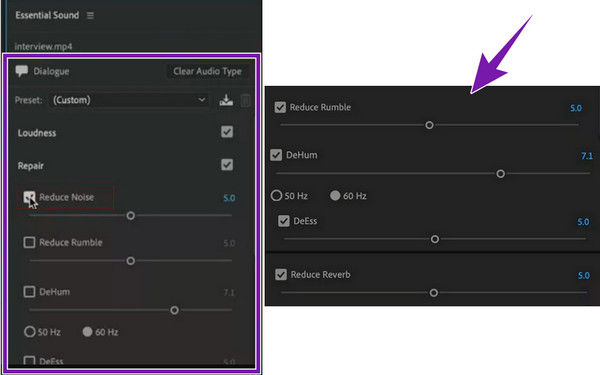
Ora, spunta il Ridurre il rumoree fai scorrere il cursore per soddisfare la quantità di applicazione desiderata. Puoi anche regolare gli altri parametri forniti quando ne hai bisogno.
Quindi, otterrai con successo una traccia video completamente nuova senza fastidiose colonne sonore. Successivamente, puoi esportare Da Premiere Pro a MP4 e condividi il video su YouTube, Instagram, Twitter(X) e altre piattaforme di social media.
E, naturalmente, ecco che arriva il classico effetto Premiere Pro Denoiser che ha avuto origine per eliminare il rumore da un video. Per tua informazione, anche quando prepari il tuo film per ambientarlo con il maggior rumore di fondo possibile, puoi comunque ricevere un feedback statico che ti infastidisce quando riproduci di nuovo il video. Quindi, avere questo metodo di base di Premiere ti aiuterà a correggere il rumore se segui solo i passaggi seguenti.
Carica il video che vuoi rimuovere dal rumore nella tua timeline. Al termine, fare clic su Windows scheda menu e selezionare il effetti opzione.
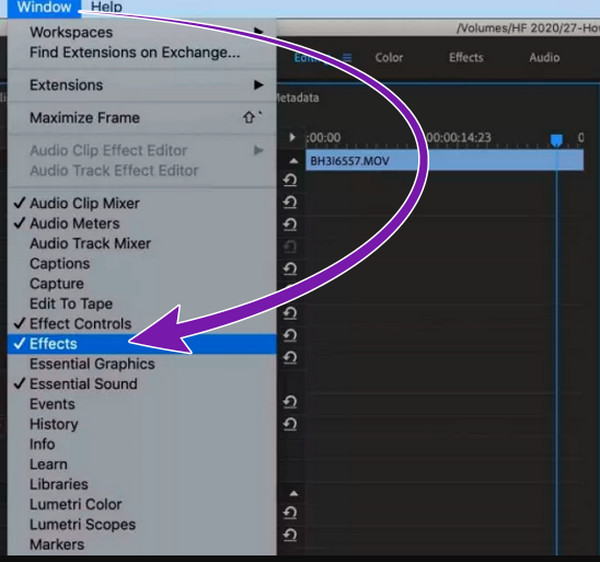
Successivamente, scegli il file Effetti audio obsoleti opzione e fare clic su Denoiser (obsoleto) pulsante. Quando viene richiesta una finestra di autorizzazione, fare clic su NO pulsante per attenersi all'utilizzo della versione corrente.
Raggiungere il Parametri individuali e fai clic sulla relativa freccia a discesa. Quindi, ecco come ridurre il rumore di fondo nel denoiser di Premiere, trascina i cursori fino a raggiungere l'intervallo da -5 a -10.
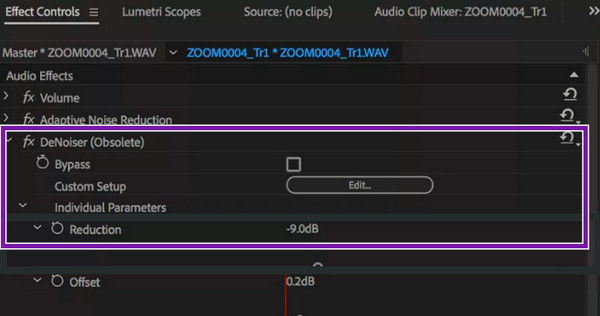
Permettici di presentarti il miglior software che ti porterà non solo una conversione definitiva, ma anche uno strumento definitivo che puoi utilizzare per rimuovere il rumore da un video. La migliore scelta di Blu-ray Master Video Converter Ultimate è adatto per risolvere i tuoi problemi con file video e audio rumorosi. Questo potente software ti offre un generoso Toolbox dotato di funzionalità eccellenti, tra cui Noise Remover, Video Enhancer, Volume Booster, rotator, merger e molti altri. È la migliore alternativa a Premiere Pro per rimuovere il rumore di fondo perché è rapido e senza perdite rimuove il rumore dal video migliorandolo allo stesso tempo. Inoltre, questo Video Converter Ultimate è alimentato da tecnologie avanzate come l'accelerazione AI e GPU che ti aiutano a produrre i tuoi output in modo rapido ed efficiente. Immagina, con pochi clic, sarai in grado di ripulire i tuoi file in modo superbo!
Caratteristiche principali
Installa rapidamente il software sul tuo computer e avvialo. Quindi, accedi alla casella degli strumenti, trova il file Dispositivo di rimozione del rumore strumento e fare clic su di esso.
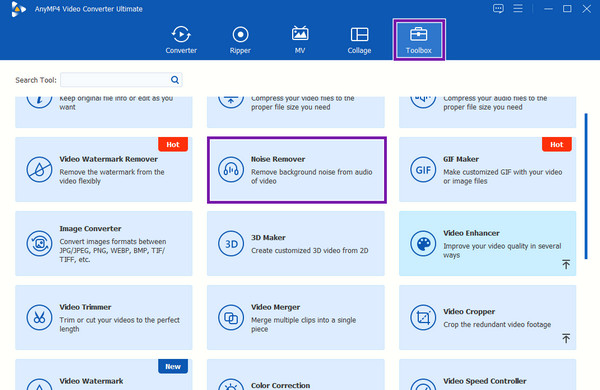
Ora carica il video o l'audio che desideri modificare quando raggiungi la nuova finestra facendo clic su Plus pulsante.
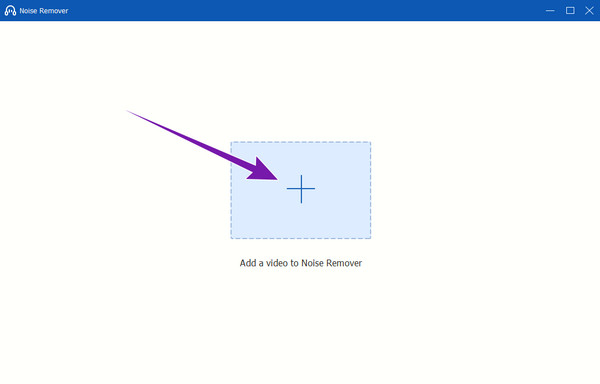
Successivamente, spunta per controllare il Abilita la riduzione del rumore audio casella nella pagina successiva. Quindi, puoi regolare il volume e ritardare se necessario. Altrimenti, procedi a colpire il Esportare pulsante.
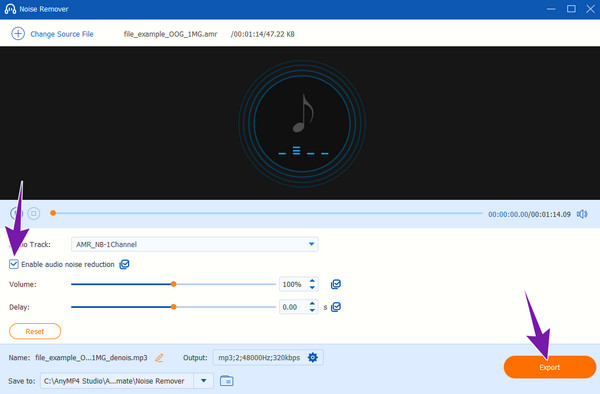
Cos'è Dehum in Premiere Pro?
Dehum è uno dei parametri di riduzione del rumore di Premiere Pro, che si trova nel suo pannello Essential Sound. Questo parametro viene utilizzato per ridurre o rimuovere la bassa frequenza del rumore che si insinua nel video o nell'audio.
Come posso eliminare l'eco nell'audio?
È possibile utilizzare un effetto di riduzione o ripristino del rumore o applicare un filtro passa-alto per attenuare l'eco nell'audio.
Dov'è Denoiser in Premiere Pro?
Puoi trovare il Denoiser di Premiere Pro quando vai al menu Effetti. Scorri verso il basso fino a raggiungere gli Effetti audio, e sotto c'è il Denoiser.
Cos'è un denoiser audio?
Amn audio denoiser è un tipo di strumento di elaborazione che ti aiuta a eliminare i rumori indesiderati che si insinuano nell'audio registrato.
Quale plug-in Denoise è il migliore per Premiere Pro?
Esistono molti plug-in Denoise qualificati da acquisire per Premiere Pro. Ma se vuoi il meglio, puoi scegliere i migliori come FxFactory Pro, Magic Bullet Denoiser, ScaleUp e RE: Vision Effects - DE: Noise.
Ci auguriamo che trovi vantaggioso questo articolo che mette in evidenza le riduzioni del rumore di fondo di Premiere Pro. E se la pensi così, per favore condividi i vantaggi che hai avuto con i tuoi amici inviando loro il link del post da leggere. Se segui le linee guida di cui sopra, sicuramente non sbaglierai con Premiere Pro. Tuttavia, se desideri un altro programma più semplice e conveniente di Premiere, allora scegli Video Converter Ultimate.
Più Reading
Guide all'uso di Audacity per rimuovere il rumore di fondo nell'audio
Hai registrazioni audio che contengono rumore e desideri utilizzare la riduzione del rumore Audacity? Vieni a vedere le linee guida di Audacity su come rimuovere il rumore audio.
Incredibili guide su come correggere il rumore del suono acuto
Stai cercando di correggere un suono acuto ma non sai come fare? Quindi questo articolo ti aiuterà a eliminare il rumore stridente con queste straordinarie soluzioni.
Registrazione Audacity: come utilizzare l'audio del computer per la registrazione di Audacity
Come registrare l'audio del computer? Come effettuare la registrazione audio di Audacity? Questo post ti offre una guida dettagliata per registrare l'audio del tuo computer con Audacity.
Guida concreta per rimuovere l'audio dal file MP4 senza perdita di qualità
Per vari motivi, l'audio in un file video potrebbe essere indesiderato. Pertanto, potresti volerlo rimuovere dal video. Ottieni passaggi su come rimuovere l'audio da MP4.
Riduzione del rumore audio